Thủ thuật
Hướng dẫn sử dụng hàm OR so sánh giá trị trong Excel
Hàm OR trong Excel là một công cụ hữu ích để kiểm tra đồng thời nhiều điều kiện. Nếu bạn muốn tìm hiểu cách sử dụng hàm OR và áp dụng nó vào công việc, hãy đọc bài viết này để có cái nhìn tổng quan về hàm OR và cách áp dụng nó trong Excel.
Hàm OR là gì? Ứng dụng của hàm OR trong Excel
Hàm OR trong Excel có chức năng kiểm tra tất cả các điều kiện logic đồng thời và trả về kết quả TRUE hoặc FALSE. Nếu ít nhất một trong các điều kiện là TRUE, hàm OR sẽ trả về TRUE; nếu tất cả các điều kiện đều là FALSE, hàm OR sẽ trả về FALSE.
Hàm OR có những ứng dụng sau trong Excel:
- Kiểm tra tính đúng/sai của các dữ liệu.
- Tăng tính chuyên nghiệp khi sử dụng Excel.
- Kết hợp với hàm IF và các hàm khác để hỗ trợ công việc của bạn.
Cách sử dụng hàm OR trong Excel
Cú pháp hàm
Hàm OR trong Excel có cú pháp như sau: =OR(logical1, [logical2], ...)
Ở đây:
- Logical1: Đại diện cho các mệnh đề, giá trị logic hoặc công thức mà bạn muốn kiểm tra.
- Logical2, ...: Các giá trị mệnh đề phụ khác, không bắt buộc.
|
Một số lưu ý khi sử dụng hàm OR:
|
Cách sử dụng
Ví dụ 1: Để kiểm tra điều kiện tính thưởng cho nhân viên trong bảng dữ liệu Excel, bạn có thể sử dụng hàm OR như sau:
Bước 1: Trong bảng tính Excel, nhập công thức =OR(C3>=10,000,000, D3>=5) vào ô tham chiếu để kiểm tra.
Giải thích hàm:
- OR: Là lệnh hàm.
- C3>=10,000,000 và D3>=5: Là các điều kiện để xác định việc tính thưởng khi doanh thu đạt trên 10 triệu hoặc số hàng bán được đạt trên 5.
- Hàm OR chỉ cần ít nhất một trong hai điều kiện trên thỏa mãn để trả về kết quả đúng.
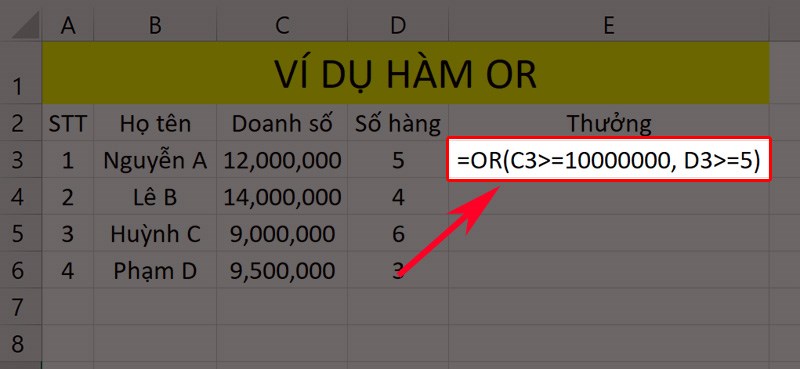
Ví dụ minh họa hàm OR
Bước 2: Nhấn Enter để hiển thị kết quả và sao chép công thức cho các ô còn lại.
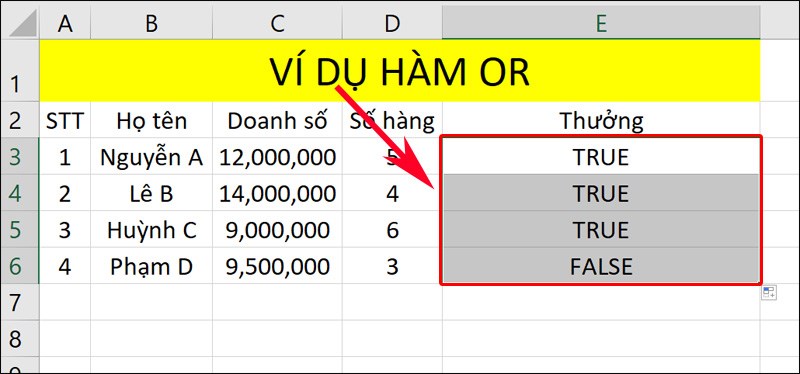
Nhấn phím Enter để hiển thị kết quả
Ví dụ 2: Để tính thưởng cho nhân viên dựa trên điều kiện trong bảng dữ liệu Excel, bạn có thể sử dụng hàm IF kết hợp với hàm OR như sau:
Bước 1: Trong bảng tính Excel, nhập công thức =IF(OR(C3>=10,000,000,D3>=5),C3*0.03,"Không được thưởng") vào ô tham chiếu để kiểm tra.
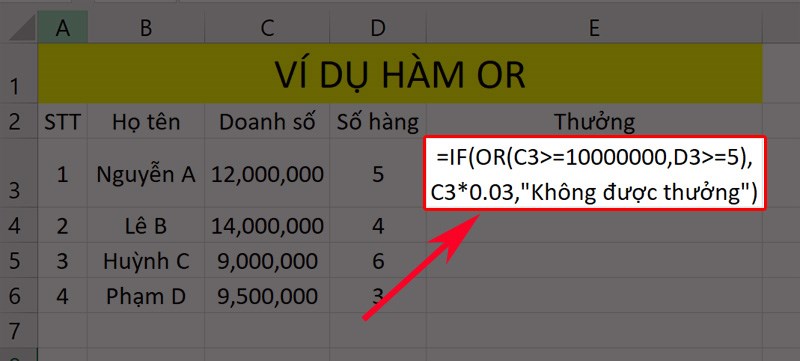
Ví dụ minh họa hàm OR kết hợp hàm IF
Bước 2: Nhấn Enter để hiển thị kết quả và sao chép công thức cho các ô còn lại.
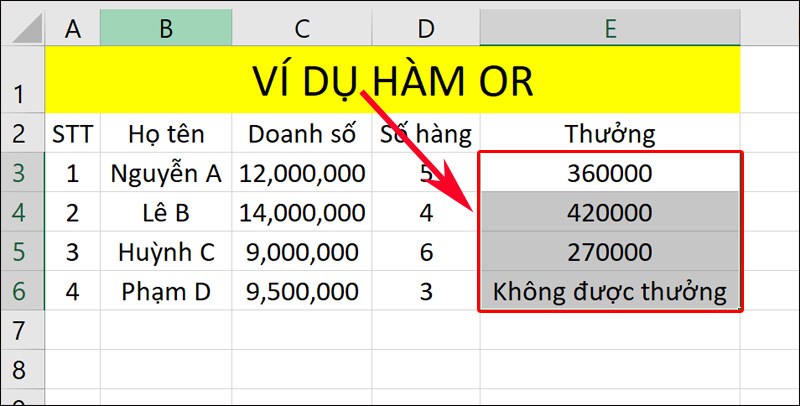
Nhấn phím Enter để hiển thị kết quả
Dưới đây là hướng dẫn chi tiết về việc sử dụng hàm OR để so sánh giá trị trong Excel, kèm theo ví dụ minh họa dễ hiểu. Hy vọng rằng thông tin này sẽ giúp bạn áp dụng hàm OR vào công việc và việc học tập. Nếu bạn có bất kỳ góp ý nào, hãy để lại bình luận dưới đây. Đừng quên chia sẻ nếu bạn thấy thông tin hữu ích.

 Tin công nghệ
Tin công nghệ
 Game
Game
 Đánh giá
Đánh giá
 Thủ thuật
Thủ thuật
 Tư vấn
Tư vấn
 Khám phá
Khám phá
 Tin khuyến mãi
Tin khuyến mãi
 Review - Video
Review - Video
 PC DIY
PC DIY
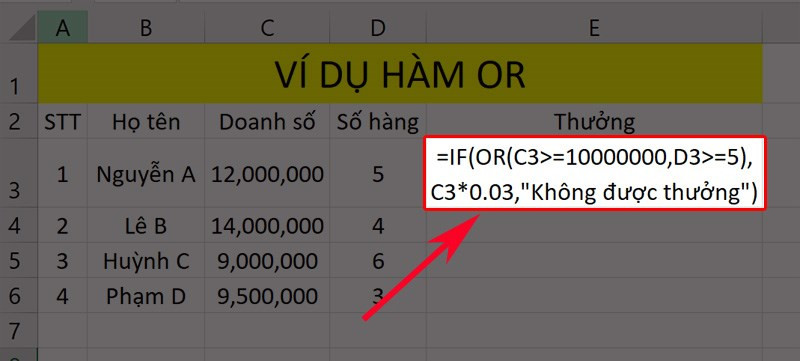
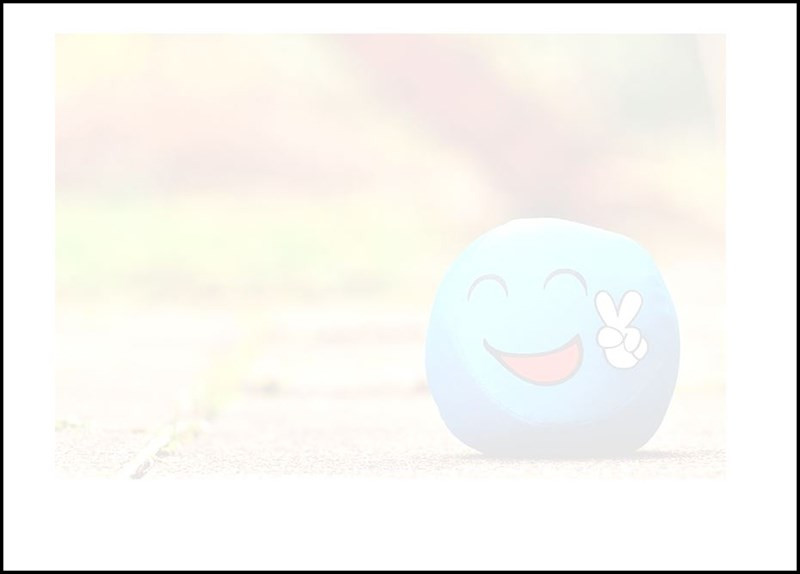



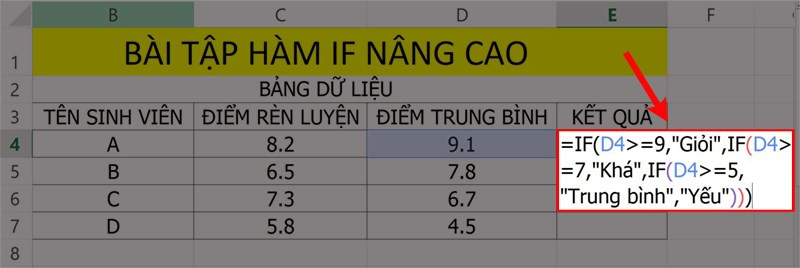
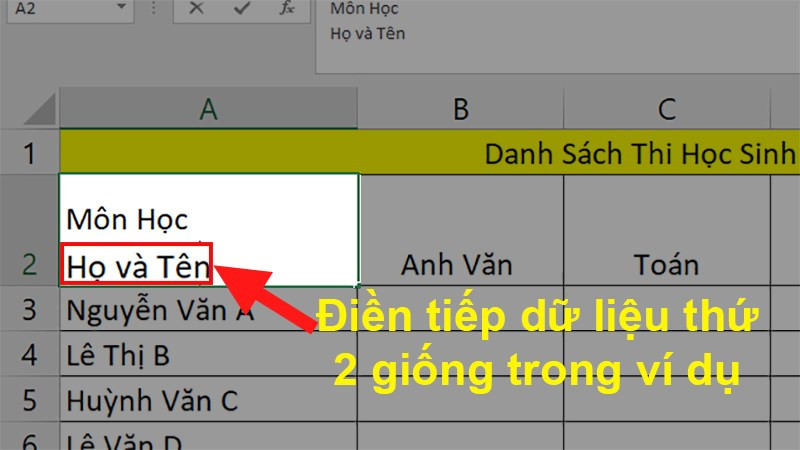







Bình luận bài viết